XiRush使用教程
![图片[1]-XiRush使用教程-超5博客](https://doc.xlmenu.icu/~gitbook/image?url=https%3A%2F%2F1156832160-files.gitbook.io%2F%7E%2Ffiles%2Fv0%2Fb%2Fgitbook-x-prod.appspot.com%2Fo%2Fspaces%252FQdpWUsoviiytGxEIXi6E%252Fuploads%252FbG9zNiwSbOkn5pmovQFV%252F202503082233189985860.png%3Falt%3Dmedia%26token%3Da7ec7b0d-8dc2-4b89-80c8-155e0f57bca2&width=768&dpr=4&quality=100&sign=f71f3f6a&sv=2)
第一步:下载官网蓝奏云
点击最新版本的“XiRush”
![图片[2]-XiRush使用教程-超5博客](https://doc.xlmenu.icu/~gitbook/image?url=https%3A%2F%2F1156832160-files.gitbook.io%2F%7E%2Ffiles%2Fv0%2Fb%2Fgitbook-x-prod.appspot.com%2Fo%2Fspaces%252FQdpWUsoviiytGxEIXi6E%252Fuploads%252FysGqiOWrGLW77OnszafD%252Fimage.png%3Falt%3Dmedia%26token%3D75e5a6c5-5895-40cc-a625-d03769753179&width=768&dpr=4&quality=100&sign=5578df1d&sv=2)
点击“普通下载”
![图片[3]-XiRush使用教程-超5博客](https://doc.xlmenu.icu/~gitbook/image?url=https%3A%2F%2F1156832160-files.gitbook.io%2F%7E%2Ffiles%2Fv0%2Fb%2Fgitbook-x-prod.appspot.com%2Fo%2Fspaces%252FQdpWUsoviiytGxEIXi6E%252Fuploads%252F4CUF1xFsZvjNQ781ALT7%252Fimage.png%3Falt%3Dmedia%26token%3D75f09318-c0ec-4df7-9a0c-a5b69da535e6&width=768&dpr=4&quality=100&sign=2576f27b&sv=2)
鼠标右击“XiRush”–以管理员身份运行
![图片[4]-XiRush使用教程-超5博客](https://doc.xlmenu.icu/~gitbook/image?url=https%3A%2F%2F1156832160-files.gitbook.io%2F%7E%2Ffiles%2Fv0%2Fb%2Fgitbook-x-prod.appspot.com%2Fo%2Fspaces%252FQdpWUsoviiytGxEIXi6E%252Fuploads%252FzsT3Moiy7v39N4TIDNBv%252Fimage.png%3Falt%3Dmedia%26token%3D9df8ca06-4619-4c86-9f5b-293c002e2b6c&width=768&dpr=4&quality=100&sign=ef38e971&sv=2)
点击“我同意此协议”
![图片[5]-XiRush使用教程-超5博客](https://doc.xlmenu.icu/~gitbook/image?url=https%3A%2F%2F1156832160-files.gitbook.io%2F%7E%2Ffiles%2Fv0%2Fb%2Fgitbook-x-prod.appspot.com%2Fo%2Fspaces%252FQdpWUsoviiytGxEIXi6E%252Fuploads%252FGlVVxWVoNslwmuryHyIP%252Fimage.png%3Falt%3Dmedia%26token%3D266cbde0-92f2-4c24-9699-a3766e3953ae&width=768&dpr=4&quality=100&sign=39e7a6d&sv=2)
第二步:注册 激活
![图片[6]-XiRush使用教程-超5博客](https://doc.xlmenu.icu/~gitbook/image?url=https%3A%2F%2F1156832160-files.gitbook.io%2F%7E%2Ffiles%2Fv0%2Fb%2Fgitbook-x-prod.appspot.com%2Fo%2Fspaces%252FQdpWUsoviiytGxEIXi6E%252Fuploads%252Fal91rcnFygWt9g7LsirT%252Fimage.png%3Falt%3Dmedia%26token%3D850c100a-c14c-430c-b81b-23f722f1c35d&width=768&dpr=4&quality=100&sign=acb59278&sv=2)
账号密码不得使用中文!!!
![图片[7]-XiRush使用教程-超5博客](https://doc.xlmenu.icu/~gitbook/image?url=https%3A%2F%2F1156832160-files.gitbook.io%2F%7E%2Ffiles%2Fv0%2Fb%2Fgitbook-x-prod.appspot.com%2Fo%2Fspaces%252FQdpWUsoviiytGxEIXi6E%252Fuploads%252F7ydzmMheBpBflaJ4yHhe%252Fimage.png%3Falt%3Dmedia%26token%3De68947a5-f908-48b5-9455-d9e8dad6e483&width=768&dpr=4&quality=100&sign=6b930f8d&sv=2)
选中XiRush激活码 “CTRL+C”复制激活码
再“XiRush的激活码处鼠标右击”黏贴激活码
![图片[8]-XiRush使用教程-超5博客](https://doc.xlmenu.icu/~gitbook/image?url=https%3A%2F%2F1156832160-files.gitbook.io%2F%7E%2Ffiles%2Fv0%2Fb%2Fgitbook-x-prod.appspot.com%2Fo%2Fspaces%252FQdpWUsoviiytGxEIXi6E%252Fuploads%252FuqXc238CCWw515TJKW7L%252Fimage.png%3Falt%3Dmedia%26token%3D6d45bc1c-1eee-408d-8c2b-0acc6937c0e8&width=768&dpr=4&quality=100&sign=88b25db7&sv=2)
显示以下内容 即可是激活成功
![图片[9]-XiRush使用教程-超5博客](https://doc.xlmenu.icu/~gitbook/image?url=https%3A%2F%2F1156832160-files.gitbook.io%2F%7E%2Ffiles%2Fv0%2Fb%2Fgitbook-x-prod.appspot.com%2Fo%2Fspaces%252FQdpWUsoviiytGxEIXi6E%252Fuploads%252FfOgD1XQ7WJELPN8jMtIz%252Fimage.png%3Falt%3Dmedia%26token%3Dec041307-6a93-4171-895e-37b33841c09c&width=768&dpr=4&quality=100&sign=faaeb231&sv=2)
第三步:注入注入前设置
注入前设置
游戏设置
图像-垂直同步
关闭图像-失焦时暂停游戏
关闭图像-屏幕类型:
窗口化/无边框图像-DirectX版本:
DirectX11图像-启动光线追踪
关闭
![图片[10]-XiRush使用教程-超5博客](https://doc.xlmenu.icu/~gitbook/image?url=https%3A%2F%2F1156832160-files.gitbook.io%2F%7E%2Ffiles%2Fv0%2Fb%2Fgitbook-x-prod.appspot.com%2Fo%2Fspaces%252FQdpWUsoviiytGxEIXi6E%252Fuploads%252F2wl5dOTVWbKPRMiyrIvF%252FGTA%25E7%2594%25BB%25E9%259D%25A2%25E8%25B0%2583%25E8%25AF%2595.jpg%3Falt%3Dmedia%26token%3D5c402ec5-4b4e-4357-ae13-2b644e92843d&width=768&dpr=4&quality=100&sign=408ab99d&sv=2)
尽量使用 官方推荐 注入方式 这样会更加安全
![图片[11]-XiRush使用教程-超5博客](https://doc.xlmenu.icu/~gitbook/image?url=https%3A%2F%2F1156832160-files.gitbook.io%2F%7E%2Ffiles%2Fv0%2Fb%2Fgitbook-x-prod.appspot.com%2Fo%2Fspaces%252FQdpWUsoviiytGxEIXi6E%252Fuploads%252Fc0gpd1yDOqGSOUwgRToV%252Fimage.png%3Falt%3Dmedia%26token%3Dbf29306c-5225-4b04-841e-0b5f46278483&width=768&dpr=4&quality=100&sign=f2deaf91&sv=2)
现官网推荐关闭BE注入!!!
在游戏启动后 点击官方推荐注入方式 注入
如若注入失败
查看以下教程,注入成功无视此条.
显示以下内容即是 注入成功!
![图片[12]-XiRush使用教程-超5博客](https://doc.xlmenu.icu/~gitbook/image?url=https%3A%2F%2F1156832160-files.gitbook.io%2F%7E%2Ffiles%2Fv0%2Fb%2Fgitbook-x-prod.appspot.com%2Fo%2Fspaces%252FQdpWUsoviiytGxEIXi6E%252Fuploads%252F8bTDUqWqwef98xPIcSwP%252Fimage.png%3Falt%3Dmedia%26token%3D1a9c96c9-7f7b-4ca4-bf2c-0f4a9e803690&width=768&dpr=4&quality=100&sign=30d25fee&sv=2)
使用
INS 呼出/隐藏菜单
方向键↑ ↓ 控制上下
方向键← → 控制左右
回车键/Ent 确定; 退格键/Back 返回
F3黄点传送 F4紫点传送 F5向前闪现
F6跳出黑屏 F7虎鲸传送 END关闭菜单
小键盘不是上方数字键,是小键盘,右侧的那个数字键盘,笔记本用户没有小键盘的可以查看下方的改建教程
© 版权声明
文章版权归作者所有,未经允许请勿转载。
THE END









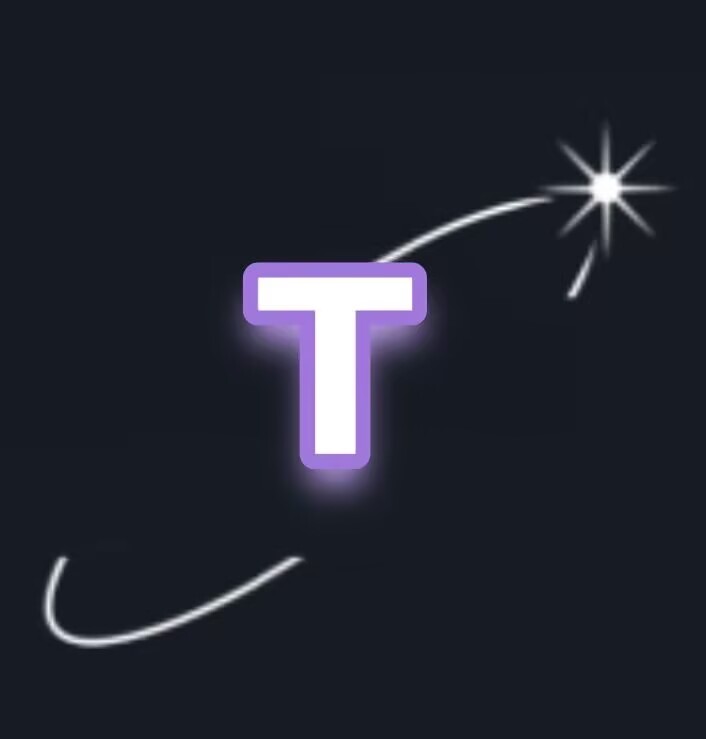



暂无评论内容